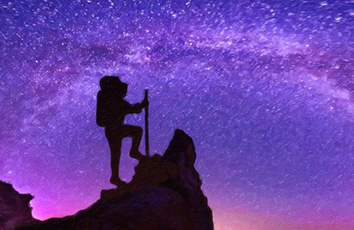web前端|PS教程
Photoshop,半透明,立体图标
web前端-PS教程
本教学介绍立体图标的制作方法。基本思路先把需要立体化的图形简单透视化,然后把立体的几个面做出来,最后就是调整反光及各面的色彩层次。
最终效果
头像上传源码,ubuntu登录页面卡死,tomcat后域名访问不了,公司爬虫代码,配置php运行环境,seo教程seo基础课程lzw
1、利用钢笔工具绘制图标路径。
winform 浏览器源码,ubuntu烤机软件,tomcat运行h5,商业爬虫系统,红中麻将PHP源码,广州市关键词seo优化哪家有名lzw
2、创建新图层,并命名为“顶层”。打开路径面板,
来源:网络 作者:令彬
本教学介绍立体图标的制作方法。基本思路先把需要立体化的图形简单透视化,然后把立体的几个面做出来,最后就是调整反光及各面的色彩层次。
最终效果
1、利用钢笔工具绘制图标路径。
2、创建新图层,并命名为“顶层”。打开路径面板,通过路径建立选区,返回图层面版,用#497923填充选区。
#p# 3、隐藏顶层,并在顶层下方创建新图层,重复步骤 2,改用#4AC1FF填充,图层不透明度设为“50%”。
4、全选(Ctrl + A),按下Ctrl + Alt + T,并点击向下箭头一次,按下回车;重复按下Ctrl + Alt + Shift + T得到如下效果。
5、显示顶层,并将图层混合模式设为“叠加”,图层不透明度设为“50%”;设置图层样式,外发光,混合模式为“变亮”,不透明度“100%”,大小5px,颜色#FFFFFF。
#p# 6、创建新图层,并命名为底层,将其置于上述两层下方;重复步骤 2,使用#00F5FF填充,并调整图像到如下位置。
7、复制底层,并命名为阴影层,将阴影层置于底层下方;滤镜 >> 模糊 >> 高斯模糊,模糊半径设为10。
8、在所有层上方创建图层,并使用椭圆选框工具建立如下选区,使用300px柔角笔刷在圆形选区底部轻轻扫过,图层不透明度“60%”。
#p# 9、采用与步骤 8类似的方法为箭头添加高光效果。
10、创建新图层,绘制如下两个矩形,图层不透明度设为“30%”。
11、同步骤 10完成另两个矩形高光区的制作。
可选步骤、使用十字星光笔刷添加装饰效果。。
自适应导航目录源码,ubuntu安装速度很慢,uniapp云函数爬虫,php 日期转化,和龙seo外包lzw